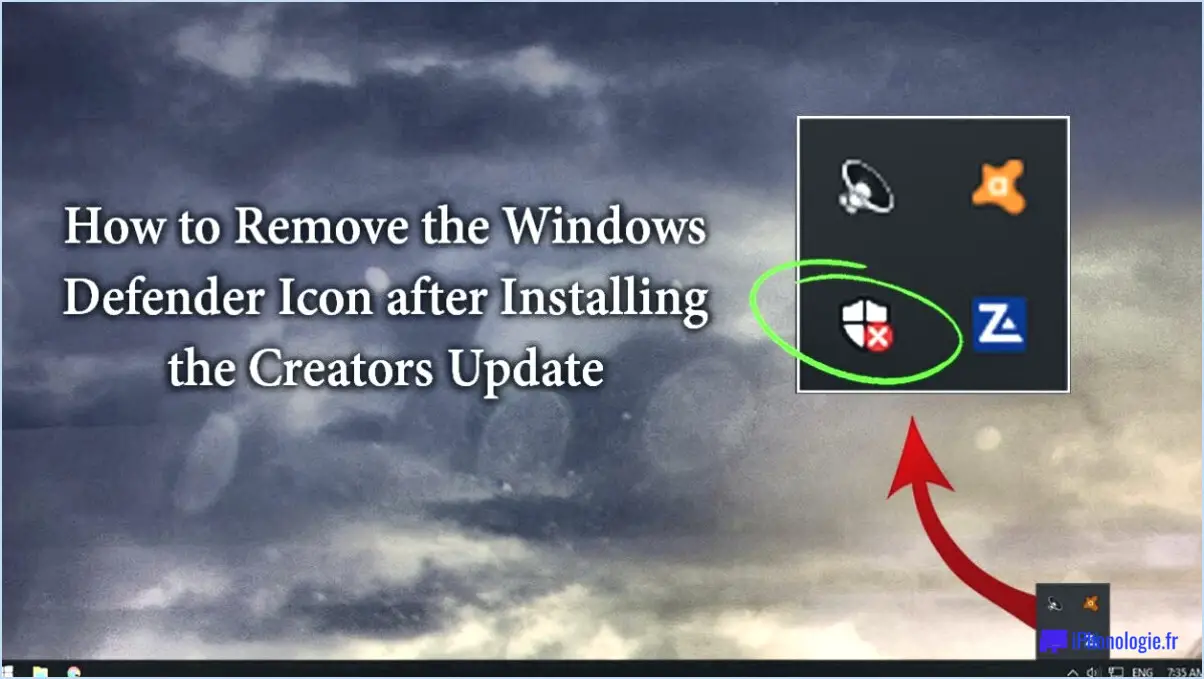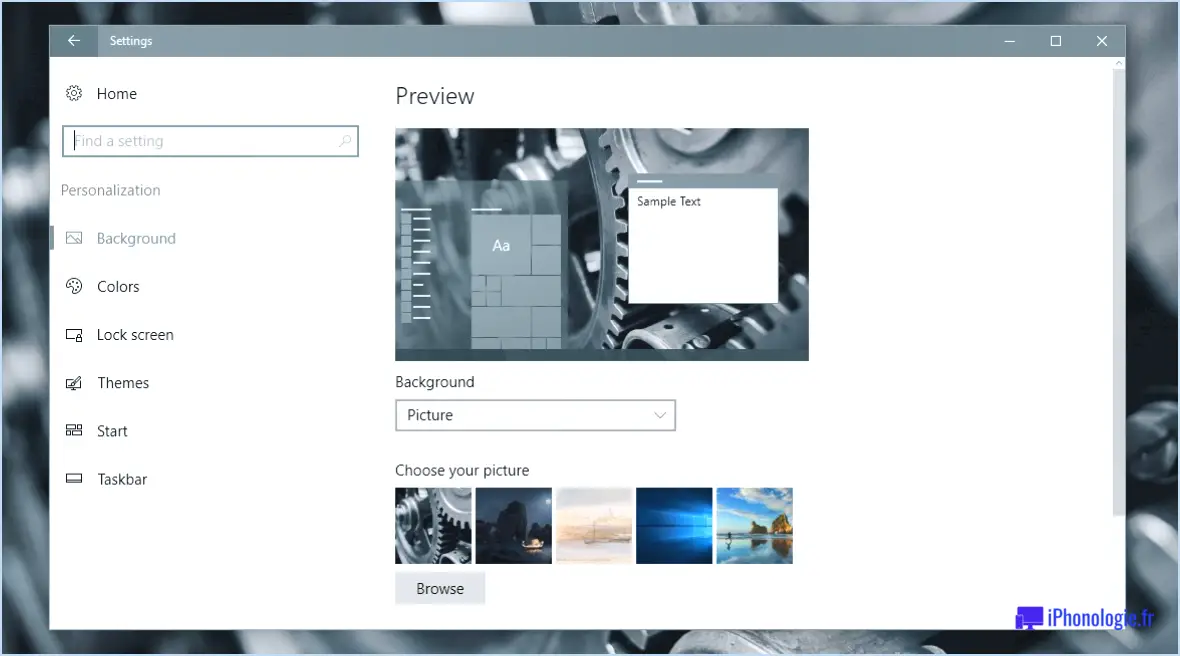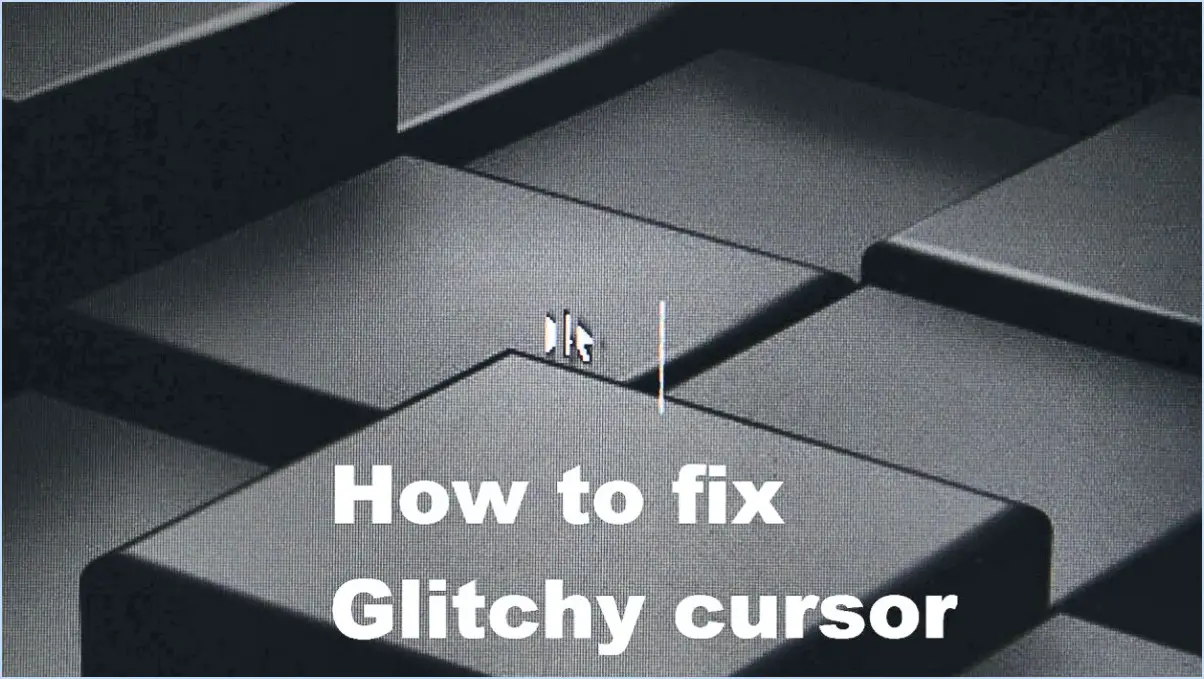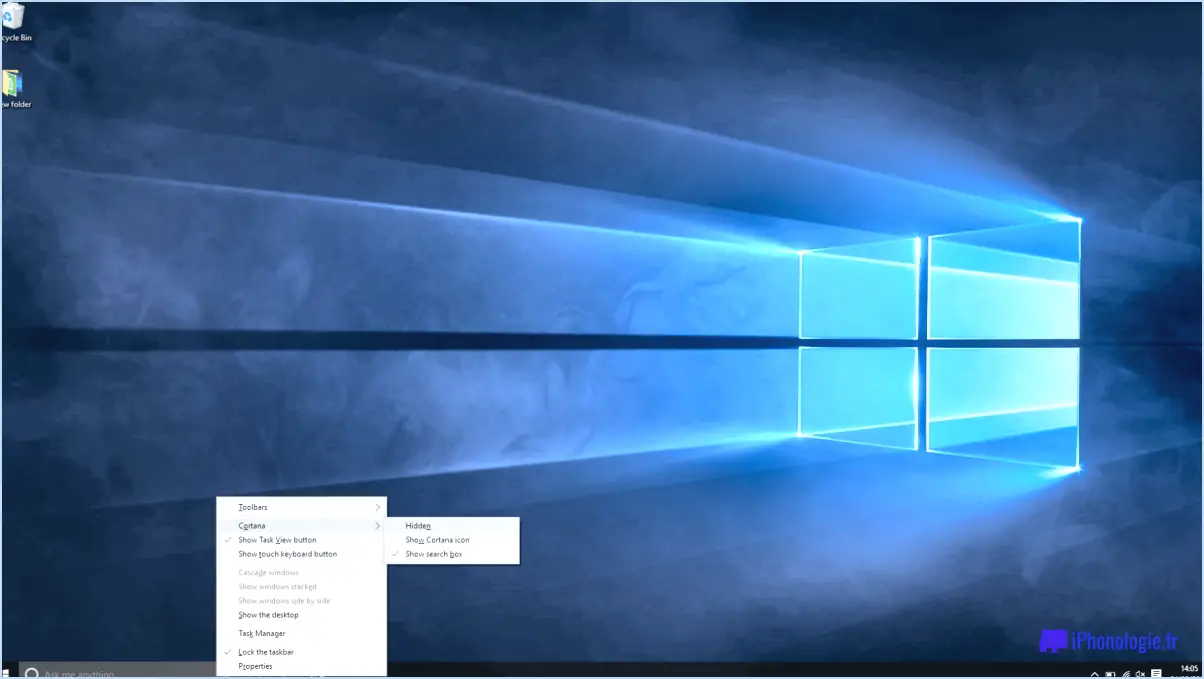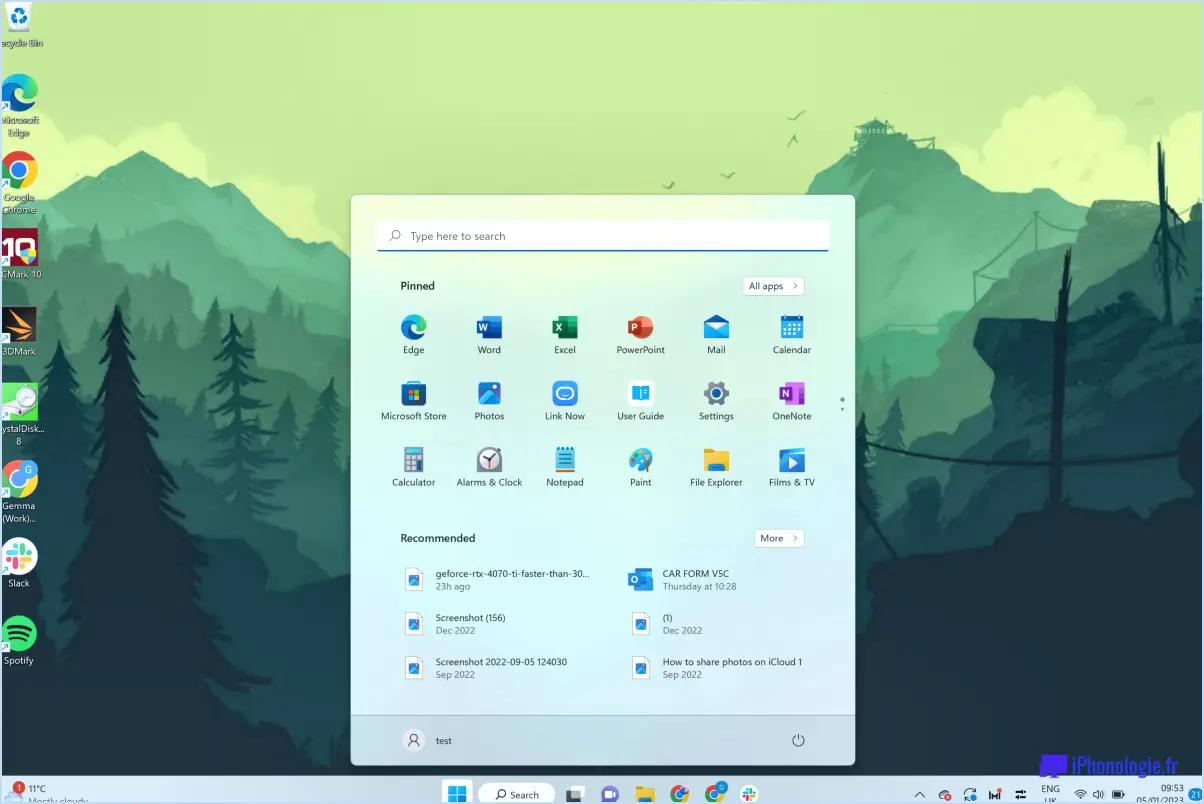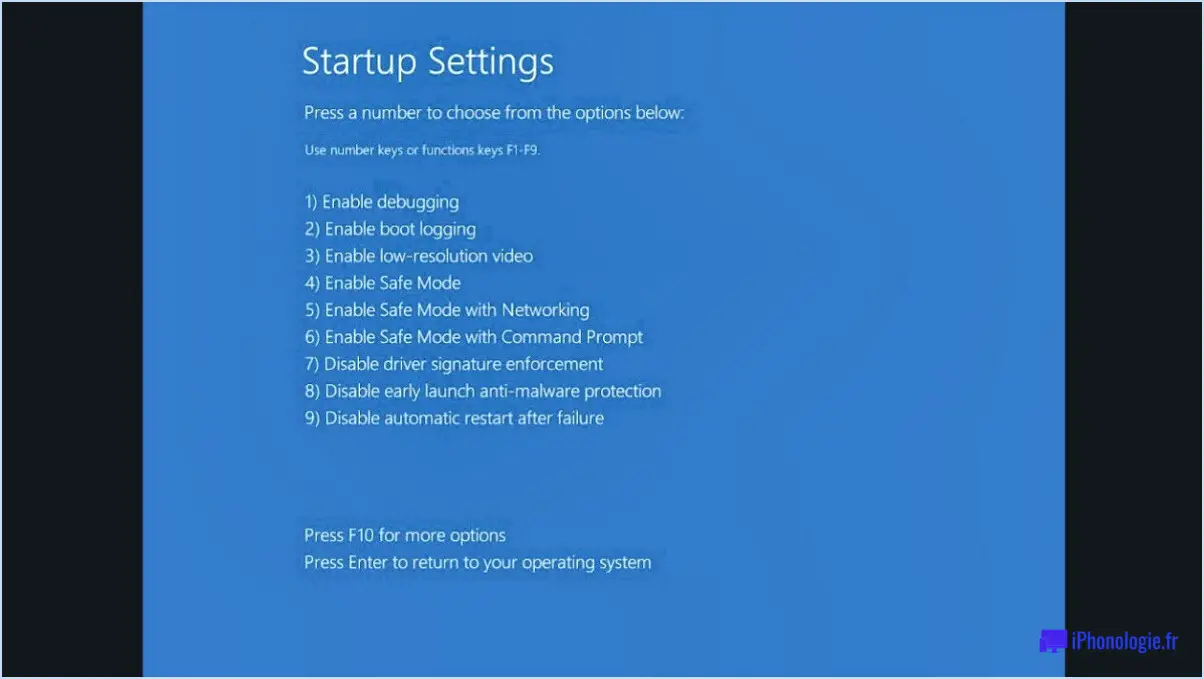Comment télécharger et mettre à jour le pilote du clavier de la surface pro?

Pour télécharger et mettre à jour le pilote du clavier Surface Pro, suivez ces étapes simples :
- Accédez au gestionnaire de périphériques : Tout d'abord, accédez au gestionnaire de périphériques sur votre Surface Pro. Vous pouvez le faire en cliquant avec le bouton droit de la souris sur le bouton Démarrer et en sélectionnant "Gestionnaire de périphériques" dans le menu qui s'affiche.
- Localisez le périphérique du clavier : Dans la fenêtre du gestionnaire de périphériques, recherchez la catégorie "Clavier". En cas de problème avec le pilote de votre clavier, vous pouvez voir un point d'exclamation jaune à côté du périphérique "Clavier". Cela indique qu'une mise à jour est nécessaire.
- Mettez à jour le pilote : Une fois que vous avez localisé le périphérique "Clavier", cliquez dessus avec le bouton droit de la souris et choisissez "Mettre à jour le pilote" dans le menu contextuel. Cette action invitera le système d'exploitation à rechercher le dernier logiciel pilote pour votre clavier Surface Pro.
- Mise à jour automatique (recommandée) : Dans la plupart des cas, l'option de mise à jour automatique sera sélectionnée par défaut. Cela permet à Windows de rechercher le pilote approprié en ligne et de l'installer automatiquement. Si une version plus récente est trouvée, elle sera téléchargée et installée sans aucune autre action de votre part.
- Mise à jour manuelle (utilisateurs avancés) : Si vous préférez avoir plus de contrôle sur le processus de mise à jour des pilotes, vous pouvez choisir l'option "Rechercher des pilotes sur mon ordinateur". Cela vous permet de sélectionner manuellement un fichier de pilote téléchargé ou de spécifier un emplacement où le système peut rechercher le pilote mis à jour.
- Redémarrez votre Surface Pro : Une fois la mise à jour du pilote terminée, il est essentiel de redémarrer votre Surface Pro pour que les modifications prennent effet correctement. Sauvegardez tout travail ouvert avant de redémarrer votre appareil.
- Vérifiez les fonctionnalités : Une fois que votre Surface Pro redémarre, vérifiez la fonctionnalité du clavier pour vous assurer qu'il fonctionne correctement avec le pilote mis à jour.
N'oubliez pas que la mise à jour des pilotes est un élément important du maintien des performances de votre appareil et de sa compatibilité avec les logiciels et le matériel les plus récents. C'est une bonne pratique de vérifier périodiquement les mises à jour des pilotes, non seulement pour le clavier, mais aussi pour les autres périphériques de votre Surface Pro, afin de garantir une expérience informatique fluide et efficace.
Comment mettre à jour votre clavier Surface?
Pour mettre à jour votre clavier de surface, suivez les étapes simples suivantes :
- Windows Update : Connectez votre clavier à votre appareil Surface. Allez dans "Paramètres" > "Mise à jour & Sécurité" > "Windows Update". Cliquez sur "Rechercher des mises à jour". Si une mise à jour est disponible pour votre clavier, elle sera listée ici. Cliquez sur "Télécharger et installer" pour mettre à jour votre clavier.
- Microsoft Store : Vous pouvez également mettre à jour votre clavier Surface via le Microsoft Store. Ouvrez l'application Microsoft Store sur votre appareil Surface, cliquez sur les trois points dans le coin supérieur droit et sélectionnez "Téléchargements et mises à jour". S'il existe une mise à jour pour votre clavier, elle sera répertoriée ici. Cliquez sur "Obtenir des mises à jour" pour installer la dernière version.
N'oubliez pas de laisser votre appareil Surface connecté à Internet pendant le processus de mise à jour afin de garantir une installation en douceur.
Où puis-je télécharger les pilotes de la Surface Pro?
Pour télécharger les pilotes Surface Pro, visitez le site le site web de Microsoft. Vous y trouverez une collection complète de pilotes spécialement conçus pour les appareils Surface Pro. Il vous suffit de vous rendre sur la page d'assistance officielle de Microsoft, de rechercher votre modèle Surface Pro, et vous pourrez accéder et télécharger les derniers pilotes nécessaires pour des performances et une compatibilité optimales.
Comment faire pour que ma Surface Pro reconnaisse mon clavier?
Pour que votre Surface Pro reconnaisse votre clavier, essayez les méthodes suivantes :
- Connexion USB: Branchez le clavier directement sur le port USB de la Surface Pro. Veillez à ce que la connexion soit sécurisée.
- Bluetooth: Utilisez un clavier Bluetooth en l'associant à votre Surface Pro. Activez le Bluetooth sur les deux appareils et suivez les instructions d'appairage.
N'oubliez pas de vérifier les éventuelles mises à jour de pilotes ou de micrologiciels pour une compatibilité optimale. Si le problème persiste, redémarrez votre Surface Pro et le clavier. Ces étapes devraient permettre d'établir une connexion réussie entre votre Surface Pro et le clavier.
Comment mettre à jour les pilotes de ma souris et de mon clavier?
Pour mettre à jour les pilotes de votre souris et de votre clavier, envisagez les méthodes suivantes :
- Mise à jour manuelle: Visitez le site web du fabricant de vos modèles de souris et de clavier. Recherchez la section "Support" ou "Pilotes", localisez les derniers pilotes compatibles avec votre système d'exploitation et téléchargez-les. Installez ensuite les pilotes en suivant les instructions fournies.
- Outils de mise à jour automatique: Simplifiez le processus grâce aux outils de mise à jour automatique des pilotes. Ces solutions logicielles analysent votre système, identifient les pilotes obsolètes, et téléchargent et installent automatiquement les dernières versions pour vous.
N'oubliez pas que la mise à jour de vos pilotes garantit des performances optimales et la compatibilité avec votre système. Choisissez la méthode qui correspond à vos préférences et à votre niveau de confort technique.
Comment réparer le pilote de mon clavier?
Pour réparer votre pilote de clavier, suivez les étapes suivantes :
- Mettez à jour le logiciel de votre ordinateur: Vérifiez les mises à jour du système dans le menu des paramètres et installez toutes les mises à jour disponibles.
- Réinstallez le pilote du clavier: Ouvrez le gestionnaire de périphériques (Windows) ou les préférences du système. > Clavier (Mac), localisez votre clavier, faites un clic droit (Windows) ou cliquez sur l'icône "X" (Mac), et sélectionnez "Désinstaller". Redémarrez ensuite votre ordinateur, qui réinstallera automatiquement le pilote.
Ces étapes devraient permettre de résoudre la plupart des problèmes liés aux pilotes de clavier.
Pourquoi mon clavier Surface ne fonctionne-t-il plus?
Le clavier Surface ne fonctionne pas peut être attribué à quelques raisons possibles :
- Clavier défectueux: Le clavier peut être défectueux et doit être remplacé.
- Câble déconnecté: Vérifiez si le câble reliant le clavier à l'ordinateur s'est débranché.
- Obstruction: Il se peut que quelque chose empêche les pressions sur les touches d'atteindre l'ordinateur.
Pour résoudre le problème, envisagez de vérifier la connexion du câble, d'éliminer tout obstacle ou de remplacer le clavier si nécessaire.